- Di solito non devi fare molto per abilitare DirectX 12 e in questa guida ti mostreremo come farlo con pochi clic.
- Per mantenere aggiornato DirectX 12 in Windows 10, devi assicurarti che la tua piattaforma Windows 10 sia completamente aggiornata.
- Puoi utilizzare DirectX 12 in Fortnite modificando le impostazioni grafiche poiché il gioco ha DX11 abilitato per impostazione predefinita.
- Per utilizzare DirectX 12 su Windows 10, devi assicurarti di avere installato i driver più recenti.

Questo software riparerà gli errori comuni del computer, ti proteggerà dalla perdita di file, malware, guasti hardware e ottimizzerà il tuo PC per le massime prestazioni. Risolvi i problemi del PC e rimuovi i virus ora in 3 semplici passaggi:
- Scarica lo strumento di riparazione PC Restoro che viene fornito con tecnologie brevettate (brevetto disponibile Qui).
- Clic Inizia scansione per trovare problemi di Windows che potrebbero causare problemi al PC.
- Clic Ripara tutto per risolvere i problemi che interessano la sicurezza e le prestazioni del tuo computer
- Restoro è stato scaricato da 0 lettori questo mese.
DirectX 12 è l'API multimediale (interfaccia di programmazione delle applicazioni) di Microsoft per il rendering gioco e video grafica e la riproduzione dell'audio. Quell'API è principalmente per Windows 10, che supporta anche le versioni precedenti DirectX 11, 10 e 9 versioni.
Windows 10 non include alcuna opzione specifica per abilitare DirectX 12. Tuttavia, ci sono alcune cose che puoi fare per assicurarti di avere l'ultima versione di DirectX 12 installata.
Inoltre, potrebbe essere necessario configurare alcune impostazioni di gioco per abilitare DirectX 12 per alcuni giochi.
Come abilito DirectX 12?
1. Abilita DirectX 12 in Windows 7 aggiornando il driver della tua GPU
Alcuni giochi selezionati per Windows 7, come World of Warcraft, supportano DirectX 12. Puoi abilitare DX12 per i giochi Windows 7 selezionati assicurandoti che la tua GPU NVIDIA o AMD disponga del driver più aggiornato.
Alcuni utenti potrebbero anche dover aggiornare i driver GPU per abilitare DX12 Ultimate in Windows 10. Per assicurarti che il driver della tua scheda grafica sia aggiornato, esegui un software di utilità di aggiornamento del driver.
 La tua GPU e CPU sono estremamente importanti quando si tratta di giochi o quando si esegue qualsiasi altro tipo di applicazione dedicata che mette alla prova l'hardware del PC.Per mantenere il tuo PC pronto per qualsiasi nuovo gioco o carico di lavoro intenso, assicurati di utilizzare un assistente di guida automatizzato che manterrà sempre aggiornate le versioni dei driver.Oltre a questo, un software specializzato assicura anche che il processo di installazione del driver sia facile da avviare, assicurando la massima tranquillità. Uno di questi software è il potente e versatile DriverFix.Segui questi semplici passaggi per aggiornare in sicurezza i tuoi driver:
La tua GPU e CPU sono estremamente importanti quando si tratta di giochi o quando si esegue qualsiasi altro tipo di applicazione dedicata che mette alla prova l'hardware del PC.Per mantenere il tuo PC pronto per qualsiasi nuovo gioco o carico di lavoro intenso, assicurati di utilizzare un assistente di guida automatizzato che manterrà sempre aggiornate le versioni dei driver.Oltre a questo, un software specializzato assicura anche che il processo di installazione del driver sia facile da avviare, assicurando la massima tranquillità. Uno di questi software è il potente e versatile DriverFix.Segui questi semplici passaggi per aggiornare in sicurezza i tuoi driver:
- Scarica e installa DriverFix.
- Avvia il software.
- Attendi che l'app appena installata rilevi tutti i driver difettosi del tuo PC.
- Ti verrà presentato un elenco di tutti i driver che presentano problemi e potrai scegliere quelli che desideri correggere.
- Attendi il completamento del download del driver e del processo di riparazione.
- Ricomincia sul PC per rendere effettive le modifiche.

DriverFix
Non lasciare che un driver difettoso interferisca con i tuoi giochi e il software installato. Usa DriverFix oggi ed eseguili senza un singolo problema.
Visita il sito web
Dichiarazione di non responsabilità: questo programma deve essere aggiornato dalla versione gratuita per eseguire alcune azioni specifiche.
2. Aggiorna Windows 10
- Premi contemporaneamente i tasti della tastiera Windows e I per aprire Impostazioni.
- Selezionare Aggiornamento e sicurezza in Impostazioni per aprire il aggiornamento Windows sezione.
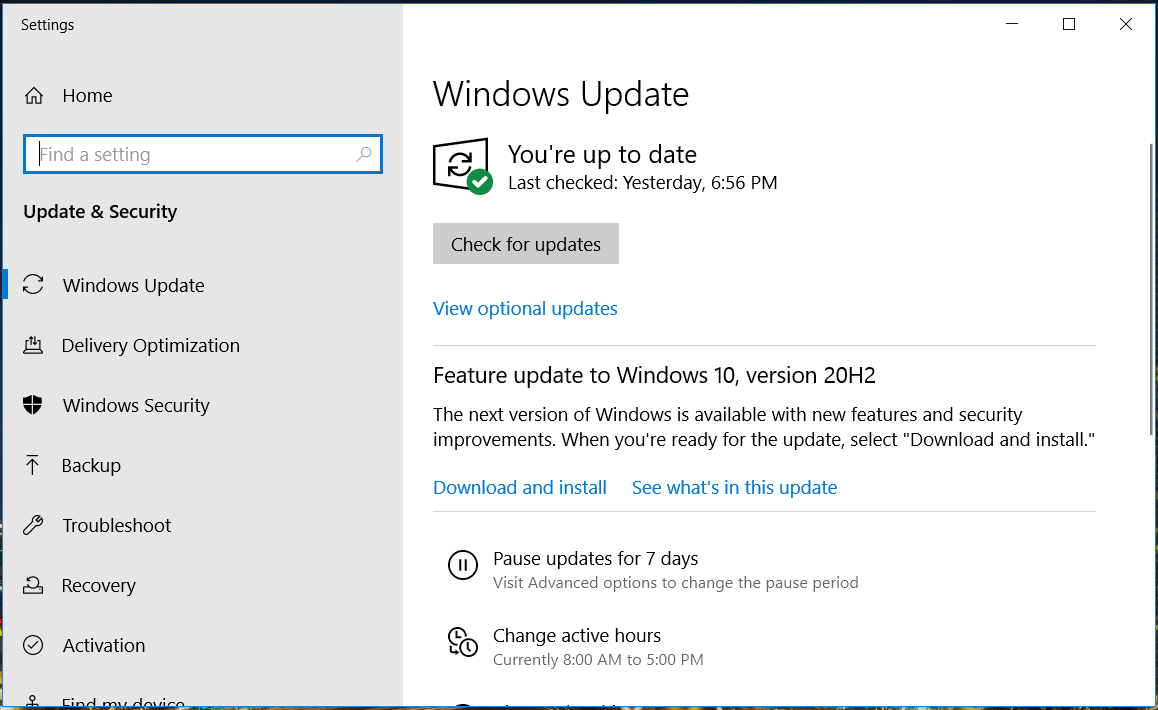
- Clic Controlla gli aggiornamenti per vedere se sono disponibili aggiornamenti patch. In tal caso, installa gli aggiornamenti della patch.
- Se non stai utilizzando l'ultima versione build di Windows 10, fai clic su Scarica e installa opzione per un aggiornamento delle funzionalità disponibili.
Anche se c'è un Programma di installazione Web di runtime per l'utente finale di DirectX disponibile, che reinstalla solo DX9, 10 e 11.
Esegui una scansione del sistema per scoprire potenziali errori

Scarica Restoro
Strumento di riparazione del PC

Clic Inizia scansione per trovare problemi di Windows.

Clic Ripara tutto per risolvere i problemi con le tecnologie brevettate.
Esegui una scansione del PC con lo strumento di riparazione Restoro per trovare errori che causano problemi di sicurezza e rallentamenti. Al termine della scansione, il processo di riparazione sostituirà i file danneggiati con nuovi file e componenti di Windows.
L'aggiornamento di Windows 10 è il modo più vicino a reinstallare e abilitare DirectX 12 quando apparentemente non funziona correttamente. In questo modo puoi ripristinare i file DirectX 12 mancanti sul tuo PC.
Dopo aver aggiornato il driver della scheda grafica e Windows 10, sul PC sarà installata l'ultima versione di DirectX 12.
Tuttavia, potrebbe essere necessario configurare alcuni giochi per utilizzare Direct12 tramite le impostazioni grafiche. Di seguito sono riportati due esempi di come abilitare DX12 per Fortnite e Battlefront 2.
Come abilitare DirectX 12 per Fortnite
- Innanzitutto, avvia il gioco Fortnite.
- Clicca il Menù pulsante in alto a destra nella schermata del titolo di Fortnite.
- Clic impostazioni per aprire le opzioni di gioco.
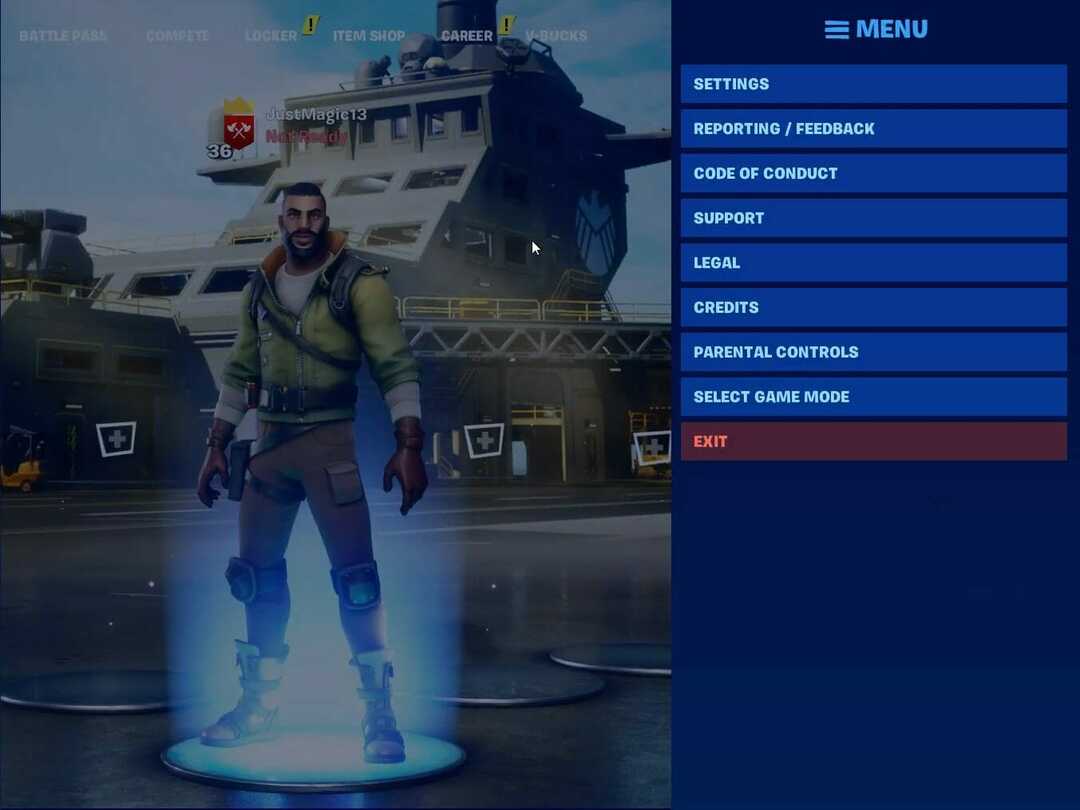
- Scorri verso il basso il video scheda al Versione DirectX opzione.
- Fare clic sul pulsante freccia per il Versione DirectX impostazione per selezionare DirectX 12 (beta).
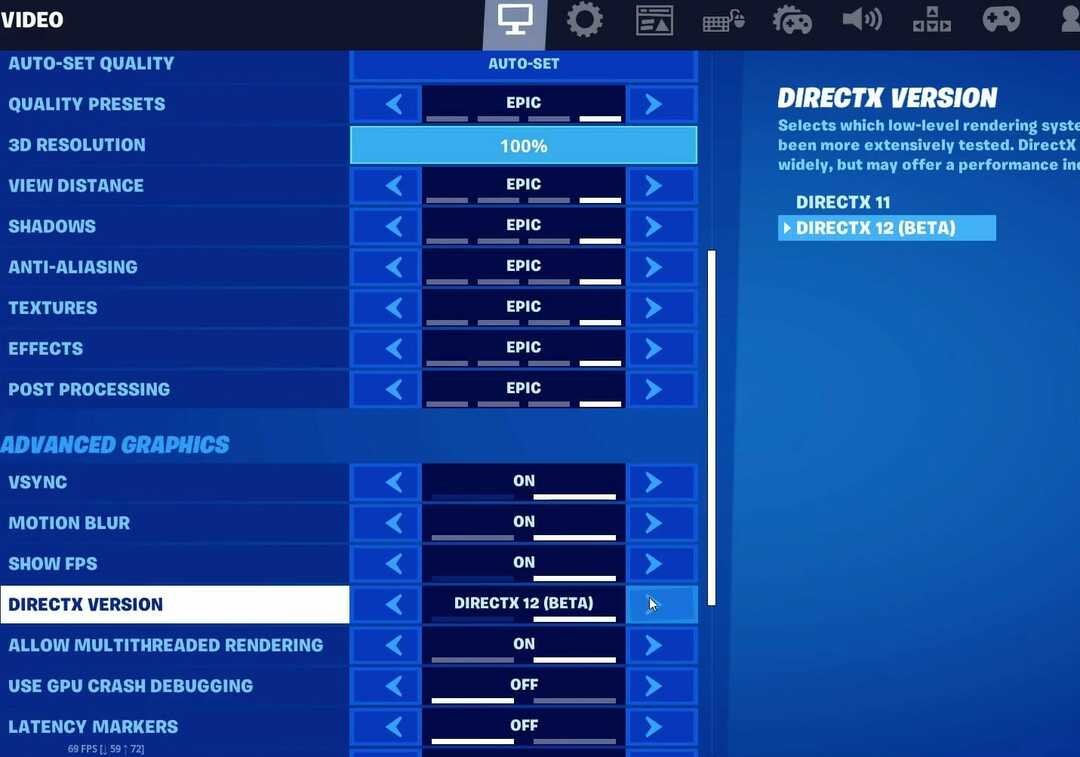
- premi il Confermare pulsante.
- Clicca il Applicare opzione.
- Successivamente, riavvia Fortnite per rendere effettive le modifiche DX12.
Come puoi vedere, è semplice abilitare DirectX 12 in Fortnite, a patto di seguire le istruzioni sopra.
Come abilitare DirectX 12 per Battlefront 2
- Avvia il gioco Battlefront 2.
- Apri la schermata principale di Battlefront 2.
- Selezionare Opzioni per aprire le selezioni delle schede per diverse categorie di impostazioni.
- Seleziona il video scheda.
- Quindi attiva il Abilita DirectX 12 acceso se è spento.
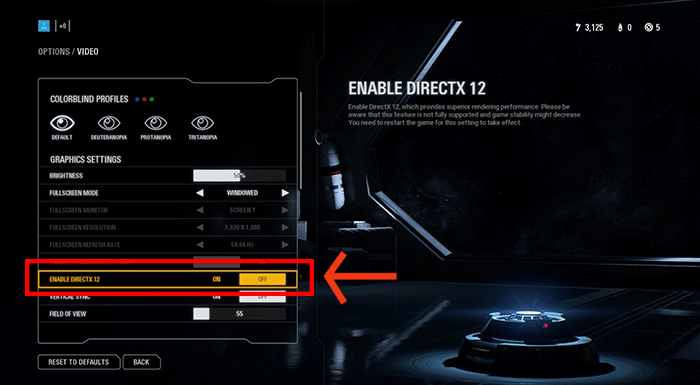
- Dovrai riavviare Battlefront 2 per applicare le nuove impostazioni.
Questo è l'unico modo per abilitare DirectX 12 in Battlefront 2, quindi assicurati di provarlo.
È così che puoi assicurarti che DirectX 12 sia completamente abilitato in Windows 10, Fortnite e Fronte di battaglia 2. Dovrai esaminare le impostazioni grafiche avanzate per le opzioni DX12 per abilitare DirectX 12 in altri giochi.
 Hai ancora problemi?Risolvili con questo strumento:
Hai ancora problemi?Risolvili con questo strumento:
- Scarica questo strumento di riparazione del PC valutato Ottimo su TrustPilot.com (il download inizia da questa pagina).
- Clic Inizia scansione per trovare problemi di Windows che potrebbero causare problemi al PC.
- Clic Ripara tutto per risolvere i problemi con le tecnologie brevettate (Sconto esclusivo per i nostri lettori).
Restoro è stato scaricato da 0 lettori questo mese.
